Как да създадете персонализирани бързи части в MS Word
MS Word има чиста функция, наречена „Бързи части“. Бързите части ви позволяват да вмъквате елементи като името на автора или други атрибути на документа вътре в самия документ. На повърхността му функцията изглежда като нещо, което използвате, за да въведете точно това; атрибути на документ. Това не е вярно. Можете да използвате бързи части, за да вмъкнете почти всичко в документ. Можете да създадете персонализирани бързи части в MS Word и да ги използвате във всеки документ, който искате. Например, ако многократно се налага да създавате таблица с размери 2 × 2, можете да я добавите към Бързи части и да я въведете лесно.
Създайте персонализирана бърза част
За да създадете персонализирани бързи части в MS Word, първо трябва да поставите елемента в документа си. Например, ако искате да превърнете таблица в бърза част, поставете я. Персонализирайте го както искате. Бързата част ще я копира до T. Приложете тема и / или стил към нея. Когато сте готови, отидете на раздела Вмъкване на лентата.
Щракнете върху бутона за бързи части и изберете „Запазване на селекцията в галерия за бързи части…“.

След това въведете име за вашата персонализирана бърза част. Ако планирате да създадете много персонализирани бързи части в MS Word, можете дори да ги категоризирате. Можете да създадете и да назовите категории и след това да сортирате бързо съответните части към тях.
Заслужава да се спомене, че можете да включите и всяко съдържание във вашата бърза част. Например, можете да създадете бърза част от таблица 2 × 2 или можете да назовете клетки в таблицата и да запазите таблицата със съдържанието в нея като бърза част. Процесът е същият. Просто трябва да въведете съдържанието, преди да отидете, за да го запазите като бърза част.
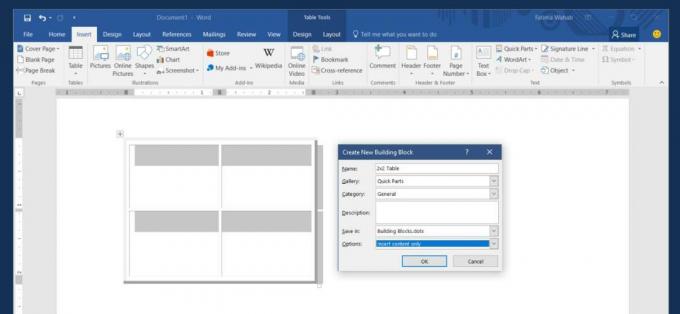
Поставете персонализирани бързи части
Когато създавате персонализирани бързи части в MS Word, те се добавят в галерията. Тези елементи се появяват в падащия прозорец, когато щракнете върху бутона Бързи части в раздела Вмъкване. Те са посочени каквото име сте им дали и има и преглед на продукта. Просто щракнете върху елемента, който искате да вмъкнете.
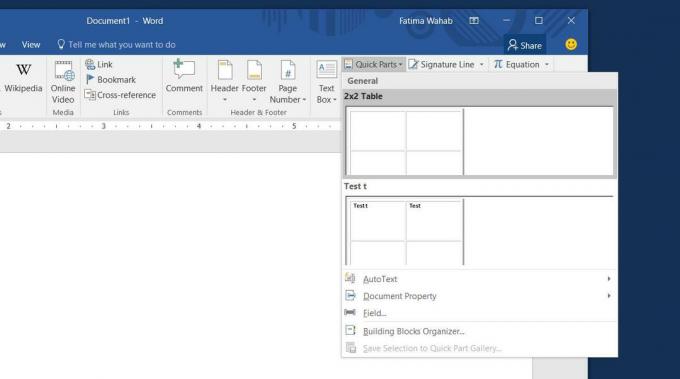
Изтрийте персонализирана бърза част
Отворете падащото меню Бързи части и щракнете с десния бутон върху елемента, който искате да изтриете. Изберете „Организиране и изтриване“ от контекстното меню. Вашата персонализирана бърза част ще бъде избрана в новия прозорец, който се отваря. Кликнете върху бутона за изтриване, за да премахнете елемента за постоянно.

Това е всичко, което трябва да направите. Можете да улесните нещата, като създадете персонализирана клавишна комбинация за достъп до бързи части.
Търсене
скорошни публикации
Access 2010: Съветник за решение на пакета за инсталиране на Windows
След като създадете приложение в Access 2010, може да се наложи да ...
Защита с парола Access 2010 база данни (шифроване/декриптиране)
Шифроването е криптографски феномен, който ви позволява да шифроват...
Промяна на цвета на клетките в Excel 2010 [Цветни скали]
Excel 2010 имат много инструменти за визуализиране на данни, които ...


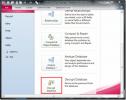
![Промяна на цвета на клетките в Excel 2010 [Цветни скали]](/f/000d62f56e8876385fa96138017bf038.jpg?width=680&height=100)